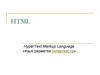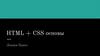Similar presentations:
HTML таблицы+img
1.
HTML таблицы+imgЕсли правильно представить таблицу
HTML, интерпретировать её данные
смогут даже люди, имеющие
проблемы со зрением.
2.
Содержание• Оформление таблиц
• Продвинутые техники редактирования таблиц
• Мультимедиа и встраивание - тег img
3.
Что такое таблица ?Таблица - это структурированный набор данных,
состоящий из строк и столбцов (табличных данных).
Таблицы позволяют быстро и легко посмотреть значения,
показывающие некоторую взаимосвязь между
различными типами данных, например - человек и его
возраст, или расписание в плавательном бассейне:
4.
Оформление таблицЧтобы эффективно представлять таблицы в
веб, необходимо придать им хорошую
структуру в HTML и применить к ним
таблицы стилей (CSS).
5.
Когда не надо использовать таблицыHTML?
HTML-таблицы следует использовать для табличных
данных — это то, для чего они предназначены.
Многие используют таблицы HTML для оформления
веб-страниц, например, одна строка для заголовка,
одна для содержимого, одна для сносок, и тому
подобное.
Это происходило из-за плохой поддержки CSS в
разных браузерах; в наше время такое встречается
гораздо реже, но иногда всё же попадается.
Использование таблиц в целях оформления
вместо методов CSS является плохой идеей.
6.
Причины по которым следует избегатьиспользование таблиц для оформления сайта
Таблицы, используемые для оформления, уменьшают доступность страниц
для людей, имеющих проблемы со зрением: Скринридеры (Screenreaders),
используемые ими, интерпретируют HTML-теги и читают содержимое
пользователю. Поскольку таблицы не являются средством для представления
структуры таблицы, и разметка получается сложнее, чем при использовании
методов CSS, скринридеры вводят пользователей в заблуждение.
Таблицы создают путаницу тегов: Как уже упоминалось, оформление страниц
с помощью таблиц даёт более сложную структуру разметки, чем специально
предназначенные для этого методы. Соответственно, такой код труднее
писать, поддерживать и отлаживать.
Таблицы не реагируют автоматически на тип устройства: У надлежащих
контейнеров (например, <header>, <section>, <article>, или <div>) ширина по
умолчанию равна 100% от их родительского элемента. У таблиц же размер по
умолчанию подстраивается под их содержимое, так что чтобы они одинаково
хорошо работали на разных типах устройств необходимо принимать
дополнительные меры.
7.
Пример таблицыСодержимое любой таблицы заключается между двумя тегами :
<table></table>.
Самым маленьким контейнером в таблице является ячейка, она создаётся
элементом <td> ('td' - сокращение от 'table data'). Введите внутри тегов table
следующее:
<td>Hi, I'm your first cell.</td>
Чтобы получить строку из четырёх ячеек, необходимо скопировать эти теги три
раза. Обновите содержимое таблицы так, чтобы она выглядела следующим
образом:
<td>Hi, I'm your first cell.</td>
<td>I'm your second cell.</td>
<td>I'm your third cell.</td>
<td>I'm your fourth cell.</td>
Ячейки не располагаются одна под другой, на самом деле они автоматически
выравниваются по отношению к другим ячейкам той же строки.
Каждый элемент <td> создаёт отдельную ячейку, а все вместе они создают
первую строку. Каждая добавленная ячейка удлиняет эту строку.
Чтобы эта строка перестала расти, а новые ячейки перешли на вторую строку,
необходимо использовать элемент <tr> ('tr' - сокращение от 'table row')
8.
Добавление заголовков с помощьюэлементов <th>
Чтобы опознавать заголовки таблицы в качестве заголовков,
визуально и семантически, можно использовать
элемент <th> ('th' сокращение от 'table header').
Он работает в точности как <td>, за исключением того, что
обозначает заголовок, а не обычную ячейку.
Замените в своём HTML все элементы <td>, содержащие заголовки,
на элементы <th>.
Сохраните HTML и загрузите его в браузер, и вы увидите, что
заголовки теперь выглядят как заголовки.
По умолчанию к заголовкам таблицы применяется определённый
стиль — они выделены жирным шрифтом и выровнены по
центру, даже если вы не задавали для них стиль специально.
Заголовки дают дополнительное преимущество — вместе с
атрибутом scope они помогают улучшить связь каждого
заголовка со всеми данными строки или столбца одновременно,
что довольно полезно
9.
Слияние нескольких строк илистолбцов
Иногда нам нужно, чтобы ячейки распространялись на несколько
строк или столбцов. Возьмём простой пример, в котором
приведены имена животных.
Иногда бывает нужно вывести имена людей рядом с именами
животных.
А иногда это не требуется, и тогда мы хотим, чтобы имя животного
занимало всю ширину.
Исходная разметка выглядит так:
<table> <tr> <th>Animals</th> </tr>
<tr> <th>Hippopotamus</th> </tr>
<tr> <th>Horse</th> <td>Mare</td> </tr>
<tr> <td>Stallion</td> </tr>
<tr> <th>Crocodile</th> </tr>
<tr> <th>Chicken</th> <td>Cock</td> </tr>
<tr> <td>Rooster</td> </tr> </table>
10.
Атрибуты colspan и rowspanНужно, чтобы "Animals", "Hippopotamus" и "Crocodile"
распространялись на два столбца, а "Horse"
и "Chicken" - на две строки.
Табличные заголовки и ячейки имеют
атрибуты colspan и rowspan, которые позволяют это
сделать.
Оба принимают безразмерное числовое значение,
которое равно количеству строк или столбцов, на
которые должны распространяться ячейки.
Например, colspan="2" распространяет ячейку на
два столбца.
11.
Стилизация столбцовHTML позволяет указать, какой стиль нужно применять к целому столбцу
данных сразу — для этого применяют элементы <col> и <colgroup>.
Их ввели, поскольку задавать стиль для каждой ячейки в отдельности
или использовать сложный селектор вроде :nth-child() (en-US) было
бы слишком утомительно.
Возьмём простой пример:
<table>
<tr> <th>Data 1</th>
<th style="background-color: yellow">Data 2</th> </tr>
<tr> <td>Calcutta</td> <td style="background-color: yellow">Orange</td>
</tr>
<tr> <td>Robots</td> <td style="background-color: yellow">Jazz</td> </tr>
</table>
12.
Элемент CSS :nth-child()The :nth-child() CSS pseudo-class сопоставляет элементы на основе их
положения в группе братьев и сестер.
/* Selects the second <li> element in a list
*/ li:nth-child(2) { color: lime; } /*
Selects every fourth element among any group of siblings
*/ :nth-child(4n) { color: lime; }
Syntax
:nth-child() принимает один аргумент, который описывает шаблон для
сопоставления индексов элементов в списке братьев и сестер.
Индексы элементов основаны на 1.
Keyword values
odd Представляют элементы, числовое положение которых в ряду
братьев и сестер нечетно: 1, 3, 5 и т.д.
even Представляют элементы, числовое положение которых в ряду
братьев и сестер четно : 2, 4, 6, etc.
13.
Альтернатива стиля столбцовНам пришлось повторить информацию о стиле
для всех трёх ячеек в столбце (в реальном
проекте, возможно, придётся вводить class для
всех трёх и вводить правило в таблице стилей).
Вместо этого, мы можем задать информацию
один раз, в элементе <col>. Элемент
<col> задаётся в контейнере <colgroup> сразу
же за открывающим тегом <table>.
Эффект, который мы видели выше, можно
задать так:
14.
<colgroup> <col> span<table>
<colgroup> <col> <col style="background-color: yellow"> </colgroup>
<tr> <th>Data 1</th> <th>Data 2</th> </tr> <tr> <td>Calcutta</td> <td>Orange</td>
</tr> <tr> <td>Robots</td> <td>Jazz</td> </tr>
</table>
Мы определяем два "стилизующих столбца". Мы не применяем стиль к первому
столбцу, но пустой элемент <col> ввести необходимо — иначе ко 2 столбцу не
будет применён стиль.
Если бы мы хотели применить информацию о стиле к обоим столбцам, мы могли
бы просто ввести один элемент <col> с атрибутом span, таким образом:
<colgroup>
<col style="background-color: yellow" span="2">
</colgroup>
Подобно colspan и rowspan, span принимает безразмерное числовое значение,
указывающее, к какому количеству столбцов нужно применить данный стиль.
15.
Таблица для редактированния<!DOCTYPE html><html> <head> <meta charset="utf-8"> <title>School
timetable</title> <style> html { font-family: sans-serif; } table { border-collapse:
collapse; border: 2px solid rgb(200,200,200); letter-spacing: 1px; font-size: 0.8rem;
} td, th { border: 1px solid rgb(190,190,190); padding: 10px 20px; } td { text-align:
center; } caption { padding: 10px; } </style> </head>
<body> <h1>School timetable</h1> <table> <tr> <td> </td> <th>Mon</th>
<th>Tues</th> <th>Wed</th> <th>Thurs</th> <th>Fri</th> <th>Sat</th>
<th>Sun</th> </tr> <tr> <th>1st period</th> <td>English</td> <td> </td>
<td> </td> <td>German</td> <td>Dutch</td> <td> </td>
<td> </td> </tr> <tr> <th>2nd period</th> <td>English</td>
<td>English</td> <td> </td> <td>German</td> <td>Dutch</td>
<td> </td> <td> </td> </tr> <tr> <th>3rd period</th>
<td> </td> <td>German</td> <td> </td> <td>German</td>
<td>Dutch</td> <td> </td> <td> </td> </tr> <tr> <th>4th
period</th> <td> </td> <td>English</td> <td> </td>
<td>English</td> <td>Dutch</td> <td> </td> <td> </td> </tr>
</table>
</body></html>
16.
Тренировка• Добавьте элемент <colgroup> вверху таблицы, сразу же под
тегом <table>, куда вы сможете вставлять элементы <col>.
• Первые два столбца надо оставить без стиля..
• Добавьте цвет фона для третьего столбца. Значением
атрибута style будет background-color:#97DB9A;
• Задайте ширину для четвёртого столбца. Значением атрибута
style будет width: 42px;
• Добавьте цвет фона для пятого столбца. Значением
атрибута style будет background-color: #97DB9A;
• Добавьте другой цвет фона и границу для шестого столбца,
чтобы показать, что это особый день и она ведёт новый класс.
Значениями атрибута style будут: background-color:#DCC48E;
border:4px solid #C1437A;
• Последние два дня выходные; значением атрибута style будет
width: 42px;
17.
CSS: border-collapseСвойство CSS "Свернуть границы" задает, имеют ли ячейки внутри
<таблицы> общие или отдельные границы.
Когда ячейки свернуты, значение стиля границы вставки ведет себя как
канавка, а начало ведет себя как гребень.
Когда ячейки разделены, расстояние между ячейками определяется
свойством border-spacing.
Syntax
• /* Keyword values */
• border-collapse: collapse;
• border-collapse: separate;
• /* Global values */
• border-collapse: inherit;
• border-collapse: initial;
• border-collapse: revert;
• border-collapse: unset;
18.
Продвинутые техникиредактирования таблиц
Далее рассматриваем ещё несколько
продвинутых возможностей в HTML
таблицах — такие как заголовок/описание и
группировка строк внутри head, body
и footer секциях таблицы, а также
доступность таблиц для пользователей с
ограниченными возможностями.
19.
Добавление заголовка к таблице спомощью <caption>
Вы можете добавить заголовок для таблицы установив его в
элементе <caption> и этот элемент
необходимо поместить внутрь элемента <table> (en-US). Причём вам
нужно поместить его сразу после открытия тега <table>.
<table> <caption>Dinosaurs in the Jurassic period</caption> ... </table>
Заголовок отражает в себе описание контента таблицы.
Это полезно для всех читателей просматривающих страницу и желающих
получить краткое представление от том полезна ли для
них таблица, что особенно важно для слепых пользователей.
Вместо того чтобы читать содержимое множества ячеек чтобы понять о чем
таблица, он или она могут полагаться на заголовок и принимать решение
читать ли таблицу более подробно.
Заголовок помещают сразу после тега <table>.
Примечание: Атрибут summary (en-US) также может быть использован
в <table> элементе предоставляя описание — это также читается
скринридерами. Однако мы рекомендуем вместо этого
использовать <caption> элемент, так как summary deprecated в HTML5
спецификации и не может быть прочитан зрячими пользователями (он не
отображается на странице).
20.
Добавление структуры с помощью <thead>,<tfoot> и <tbody>
Когда таблицы становятся более сложными по структуре полезно
дать им более структурированное определение.
Отличный способ сделать это используя <thead> (enUS), <tfoot> и <tbody> (en-US), которые позволяют вам разметить
header, footer и body секции таблицы.
Эти элементы не создают дополнительной доступности для
пользователей со скринридерами и не приводят к какому-то
визуальному улучшению при их использовании.
Зато они очень полезны при стилизации и разметке, как точки для
добавления CSS к вашей таблице.
Далее несколько интересных примеров, в случае длинной таблицы
вы можете сделать header и footer таблицы повторяемый на
каждой печатной странице, или вы можете сделать body
таблицы отображаемое на одной странице и иметь доступ ко
всему содержимому контенту прокручивая вверх и вниз.
21.
Использование <thead>, <tfoot> :Элементом <thead> нужно обернуть часть таблицы
которая относится к заголовку — обычно это первая
строка содержащая заголовки колонок, но это не
обязательно.
Если вы используете <col>/<colgroup> (en-US) элемент,
тогда заголовок должен находиться ниже его.
Элементом <tfoot> нужно обернуть ту часть, которая
относится к footer таблицы — например, это может быть
последняя строка в которой отражаются суммы по
столбцам таблицы.
Вы можете включить сюда footer таблицы, как и следовало
ожидать, или чуть ниже заголовка таблицы (браузер всё
равно отобразит его внизу таблицы).
22.
<tbody>Элементом <tbody> необходимо обернуть остальную часть
содержимого таблицы которая не находится в header
или footer таблицы. Этот блок располагают ниже
заголовка таблицы или иногда footer таблицы, зависит
от того какую структуру вы решите использовать
Примечание: <tbody> всегда включён в каждой таблице,
неявно если не укажете его в коде.
Проверьте это, открыв один из примеров в котором
не используется <tbody> и посмотрите HTML код
в browser developer tools — вы увидите, что браузер
добавил этот тег самостоятельно.
Это даёт больше контроля над структурой таблицы и
стилем.
23.
Пример<!DOCTYPE html>
<html>
<head> <meta charset="utf-8"> <title>My spending record</title> <link
href="minimal-table.css" rel="stylesheet" type="text/css"> <style> </style>
</head>
<body> <h1>My spending record</h1> <table> <caption>How I chose to
spend my money</caption> <tr> <th>Purchase</th> <th>Location</th>
<th>Date</th> <th>Evaluation</th> <th>Cost (€)</th> </tr> <tr>
<td>SUM</td> <td>118</td> </tr> <tr> <td>Haircut</td>
<td>Hairdresser</td> <td>12/09</td> <td>Great idea</td> <td>30</td>
</tr> <tr> <td>Lasagna</td> <td>Restaurant</td> <td>12/09</td>
<td>Regrets</td> <td>18</td> </tr> <tr> <td>Shoes</td>
<td>Shoeshop</td> <td>13/09</td> <td>Big regrets</td> <td>65</td>
</tr> <tr> <td>Toothpaste</td> <td>Supermarket</td> <td>13/09</td>
<td>Good</td> <td>5</td> </tr> </table>
</body>
</html>
24.
Упражнение: Добавление структурытаблицы
Попробуйте открыть это в браузере — вы увидите, что все выглядит классно, но
могло бы быть лучше. Строка "SUM" которая содержит потраченные суммы
кажется находится не в том месте и некоторые детали отсутствуют в коде.
Поместите очевидную строку заголовка внутрь <thead> элемента, строку "SUM"
внутрь <tfoot> элемента и оставшийся контент внутрь <tbody> элемента.
Сохраните, перезагрузите и вы увидите, что добавление
элемента <tfoot> привело к тому, что строка "SUM" опустилась к нижней
части таблицы.
Далее, добавьте атрибут colspan, чтобы ячейка "SUM" занимала первые четыре
столбца, таким образом числовое значение "Cost" появится в последнем
столбце.
Давайте добавим несколько простых дополнительных стилей к таблице, чтобы
дать вам представление насколько эти элементы полезны при использовании
CSS. Внутри в <head> вашего HTML документа вы увидите пустой
элемент <style>.
Внутри этого элемента добавьте следующие строки CSS кода:
tbody { font-size: 90%; font-style: italic; }
tfoot { font-weight: bold; }
25.
Вложенные таблицыВ одну таблицу вкладывать другую таблицу возможно, если вы используете
полную структуру включая элемент <table>.
Это как правило не рекомендуется, так как делает разметку более запутанной и
менее доступной для пользователей скринридеров, так в большинстве
случаев вы можете просто вставить дополнительные ячейки/строки/столбцы
в существующую таблицу.
Однако, иногда это необходимо, например, если вы хотите легко импортировать
контент из других источников.
Разметка простой вложенной таблицы:
См. пример
Скринридеры будут определять все заголовки и использовать их создавая
программные ассоциации между этими заголовками и ячейками к которым
они относятся.
Сочетание заголовков столбцов и строк будет определять и интерпретировать
данные в каждой ячейке так, что пользователи скринридеров могут
интерпретировать таблицу также как это делают зрячие пользователи.
26.
Атрибут scopeАтрибут scope (en-US), который может быть добавлен к элементу <th> он сообщает скринридеру
какие ячейки точно являются заголовками — например, заголовок строки в которой он
находится или столбца.
Можно однозначно определить заголовки столбцов :
<thead>
<tr>
<th scope="col">Purchase</th>
<th scope="col">Location</th>
<th scope="col">Date</th>
<th scope="col">Evaluation</th>
<th scope="col">Cost (€)</th>
</tr>
</thead>
И у каждой строки может быть определён заголовок, (если мы добавили заголовки строк и
заголовки столбцов):
<tr>
<th scope="row">Haircut</th> <td>Hairdresser</td> <td>12/09</td> <td>Great idea</td>
<td>30</td>
</tr>
27.
Использование заголовков столбцов и строкАтрибут scope имеет ещё два возможных значения —
colgroup и rowgroup. Они используются для заголовков,
которые располагаются вверху ваших столбцов или строк.
Альтернатива атрибута scope это использование
атрибутов id и headers задавая ассоциации между заголовками
и ячейками. Этот способ выглядит следующим образом:
Вы устанавливаете уникальный id для каждого<th> элемента.
Вы устанавливаете атрибут headers для каждого <td> элемента.
Каждый headers атрибут должен содержать список всех id ,
разделённый пробелами, ко всем <th> элементам которые
действуют как заголовок для этой ячейки.
Это обеспечивает явное определение позиции для каждой ячейки
вашей HTML таблицы, определяет заголовки столбцов и строк
таблицы. Для того чтобы это работало реально хорошо таблице
нужно определить и заголовки столбцов, и заголовки строк.
28.
Атрибуты id и headersВернёмся к примеру с расчётом затрат, его можно переписать следующим образом:
<thead>
<tr> <th id="purchase">Purchase</th>
<th id="location">Location</th>
<th id="date">Date</th>
<th id="evaluation">Evaluation</th>
<th id="cost">Cost (€)</th>
</tr>
</thead>
<tbody> <tr>
<th id="haircut">Haircut</th>
<td headers="location haircut">Hairdresser</td>
<td headers="date haircut">12/09</td>
<td headers="evaluation haircut">Great idea</td>
<td headers="cost haircut">30</td>
</tr> ... </tbody>
29.
Упражнение: играем со scopeи headers
Для заключительного упражнения мы, вначале
создадим копию items-sold.html и minimaltable.css в новой папке.
Теперь попробуем добавить соответствующий
атрибут scope, который наиболее
соответствует этой таблице.
И наконец попробуем сделать другую копию
изначальных файлов, на этот раз делая
таблицу более доступной используя
атрибуты id и headers.
30.
Мультимедиа и встраиваниетег img
Вы можете встроить изображение используя абсолютный URL, например:
<img src=https://www.example.com/images/dinosaur.jpg>
Но это бессмысленно, так как он просто заставляет браузер делать больше
работы, запрашивая каждый раз IP-адрес от DNS-сервера. Вы почти всегда
будете держать свои изображения для сайта на том же сервере, что и ваш
HTML.
Предупреждение: Большинство изображений защищены. Не отображайте
изображения на вашем сайте пока:
• вы не будете владеть изображением
• у вас не будет письменного разрешения владельца изображения, или
• пока у вас не будет достаточно доказательств что изображение находится в
открытом доступе.
• Нарушение авторских прав является незаконным. Кроме того, никогда не
указывайте в своём атрибуте src ссылку на изображение, размещённое на
чужом сайте. Это называется "хотлинкинг" (с англ. 'hotlinking' - 'горячая
ссылка'). Запомните, кража пропускной способности чужого сайта незаконна.
Это также замедляет вашу страницу и не позволяет вам контролировать,
будет ли изображение удалено или заменено чем-то неприятным.
31.
Альтернативный текстСледующий атрибут — alt.
Его значением должно быть текстовое описание изображения для использования в
ситуациях, когда изображение не может быть просмотрено / отображено или
отрисовка занимает много времени из-за медленного интернет-соединения.
<img src="images/dinosaur.jpg" alt="Голова и туловище скелета динозавра;
у
него большая голова с длинными острыми зубами">
Итак, в каких случаях текст из атрибута alt может быть нам полезен?
• Пользователь с нарушением зрения использует устройство чтения с экрана,
которое может читать вслух описание элементов веб-страницы. На самом деле,
наличие текста в атрибуте alt для описания изображения может быть полезно
для большинства пользователей.
• В случае, если была допущена ошибка в имени файла или пути к нему (как было
описано выше).
• Браузер не поддерживает формат данного изображения. Некоторые люди до
сих пор используют текстовые браузеры, такие как Lynx, которые вместо
изображений отображают текст из атрибута alt.
• Если вы хотите добавить возможность найти ваше изображение с помощью
поисковых систем. Например, поисковые системы могут искать совпадения
поисковых запросов с текстом атрибута alt.
• Если пользователи отключили отображение изображений на странице для
уменьшения объёма передаваемых данных и для сокрытия элементов,
отвлекающих внимание.
32.
Ширина и высотаВы можете использовать атрибуты width и height, чтобы указать ширину и
высоту вашего изображения.
<img src="images/dinosaur.jpg" alt="The head and torso of a dinosaur skeleton;
it has a large head with long sharp teeth" width="400" height="341«>
Но если изображение не будет показано, например, когда пользователь
только что перешёл на страницу, а оно ещё не успело загрузится, вы
укажите браузеру оставить место для отрисовки изображения:
Это хорошая практика, в результате страница загрузится быстрее и более
гладко.
Однако, вы не должны изменять размеры ваших изображений используя
HTML атрибуты.
Если вы установите размер изображения слишком большим, то в конечном
итоге вы столкнётесь с изображениями, которые выглядят зернистыми,
размытыми или слишком маленькими, и потратите трафик для загрузки
изображения, которое не будет соответствовать нуждам пользователя
33.
Заголовок изображенияКак и для ссылок, вы также можете добавить атрибут title для изображений, чтобы
при необходимости предоставить дополнительную информацию.
В нашем примере это так:
<img src="images/dinosaur.jpg" alt="The head and torso of a dinosaur skeleton; it has a
large head with long sharp teeth" width="400" height="341" title="A T-Rex on
display in the Museum“>
Это даёт нам всплывающую подсказку при наведении курсора мыши, также как и в
ссылках.
Однако это не рекомендуется - title имеет ряд проблем с доступностью, в основном
из-за того, что поддержка программ чтения с экрана очень непредсказуема, и
большинство браузеров не будут отображать её, если вы не наведёте курсор
мыши (например, нет доступа для пользователей клавиатуры).
Зачастую лучше включить такого рода вспомогательную информацию в основной
текст статьи, чем прикреплять её к изображению.
Однако, она полезна в некоторых обстоятельствах; например, в галереях
изображений, когда у вас нет места для их заголовков.
34.
Придание изображению структуры иустановка заголовка
Начиная разговор о заголовках, есть множество путей как вы можете
добавить заголовок к своему изображению. Для примера, нет ничего,
что может вас остановить сделать это таким образом:
<div class="figure">
<img src="images/dinosaur.jpg" alt="The head and torso of a dinosaur
skeleton; it has a large head with long sharp teeth" width="400"
height="341">
<p>A T-Rex on display in the Manchester University Museum.</p> </div>
Это нормально. Это содержит всё что вам нужно, и красиво стилизуется с
помощью CSS.
Но, есть проблема: здесь нет ничего, что семантически связывает
изображение с его заголовком, и это может вызвать сложности для
читателей.
Например, когда у вас есть 50 изображений и заголовков, какой
заголовок идёт вместе с каким изображением?
35.
Придание изображению структурыЛучшим решением будет использование элементов
HTML5 <figure> и <figcaption>.
Они были созданы исключительно для этой цели: предоставить
семантический контейнер для рисунков и чётко связать рисунок
с заголовком.
Наш пример выше мог бы быть переписан так:
<figure> <img src="images/dinosaur.jpg" alt="The head and torso of a
dinosaur skeleton; it has a large head with long sharp teeth"
width="400" height="341">
<figcaption>A T-Rex on display in the Manchester University
Museum.</figcaption>
</figure>
Элемент <figcaption> говорит браузерам и
вспомогательной технологии, что заголовок описывает
содержимое элемента <figure>.
36.
<figure>Тег <figure> не является изображением. Он
представляет собой независимый структурный
элемент, который:
• Передаёт смысл компактным, интуитивно
понятным способом.
• Может использоваться в различных местах
страницы.
• Предоставляет ценную информацию,
поддерживающую основной текст.
Тег <figure> может быть несколькими изображениями,
куском кода, аудио, видео, уравнением, таблицей,
либо чем-то другим.
37.
Литература• HTML таблицы основы - Изучение вебразработки | MDN (mozilla.org)
• learning-area/timetable.html at master ·
mdn/learning-area · GitHub
• Изображения в HTML - Изучение вебразработки | MDN (mozilla.org)
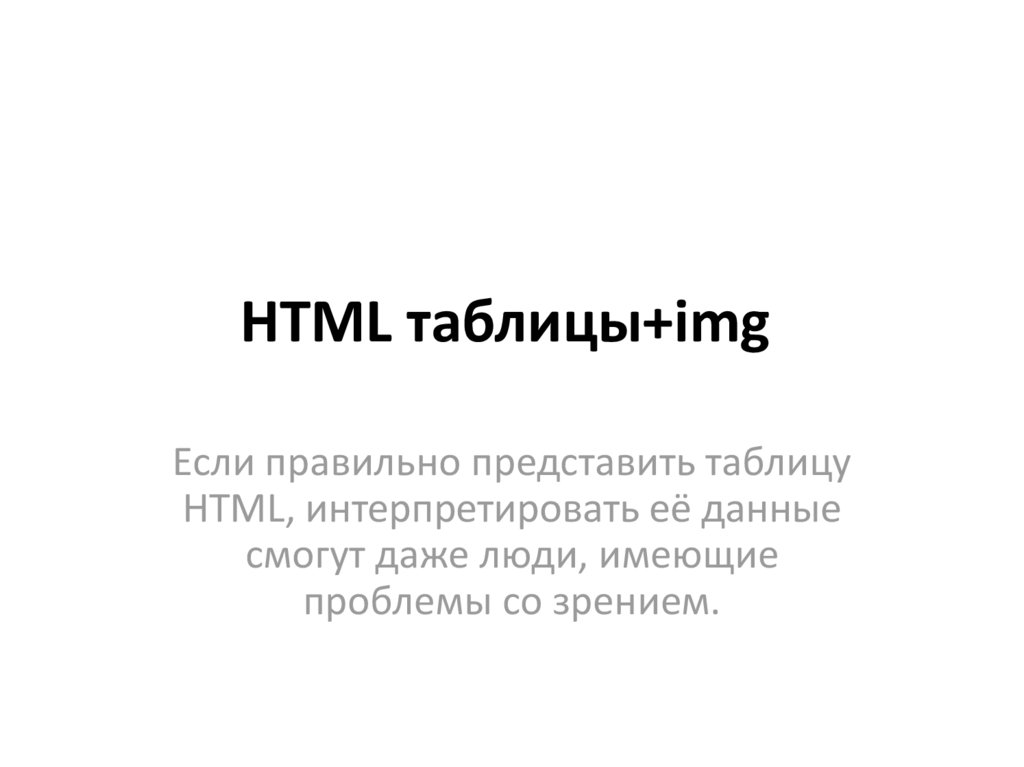





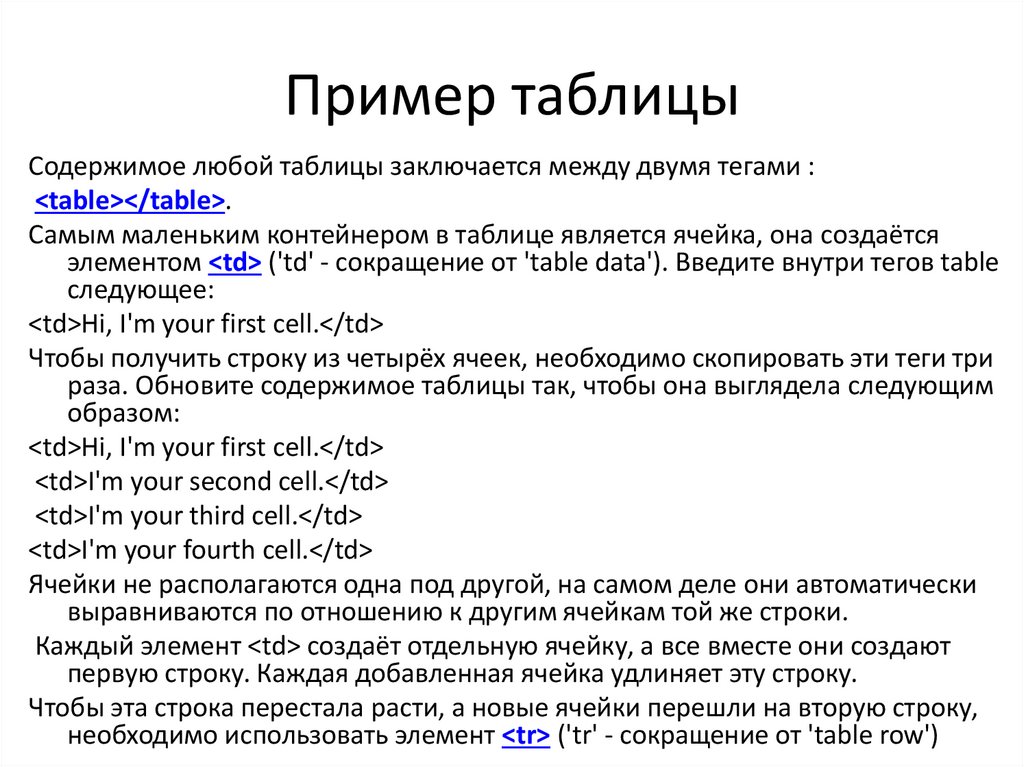
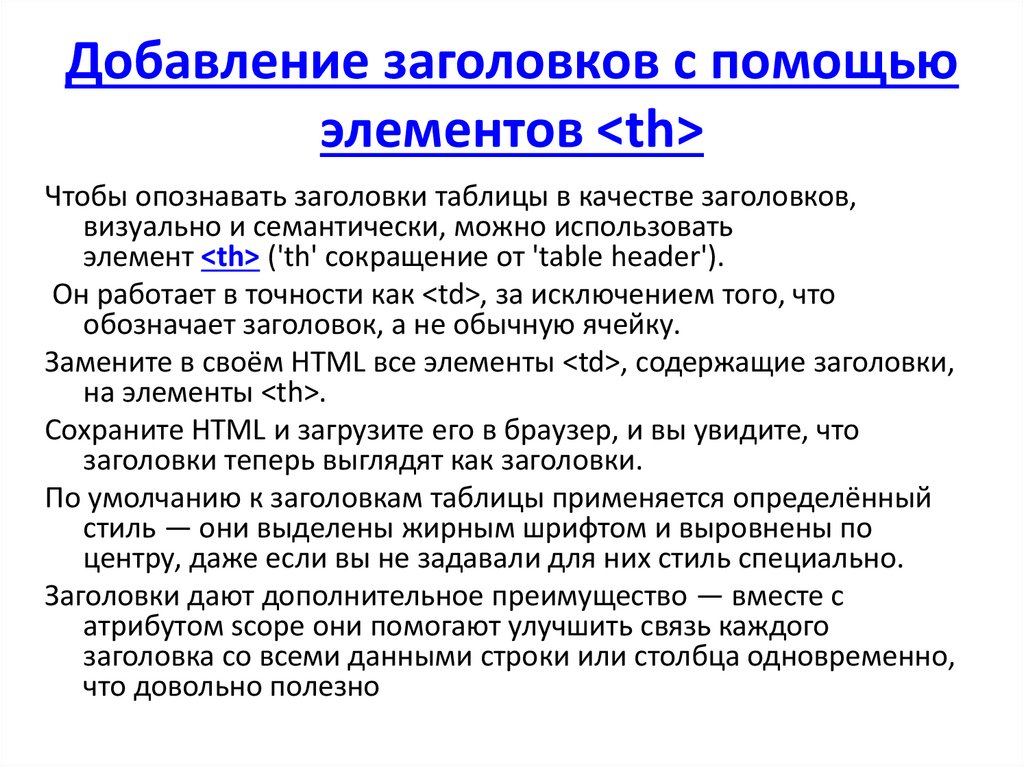


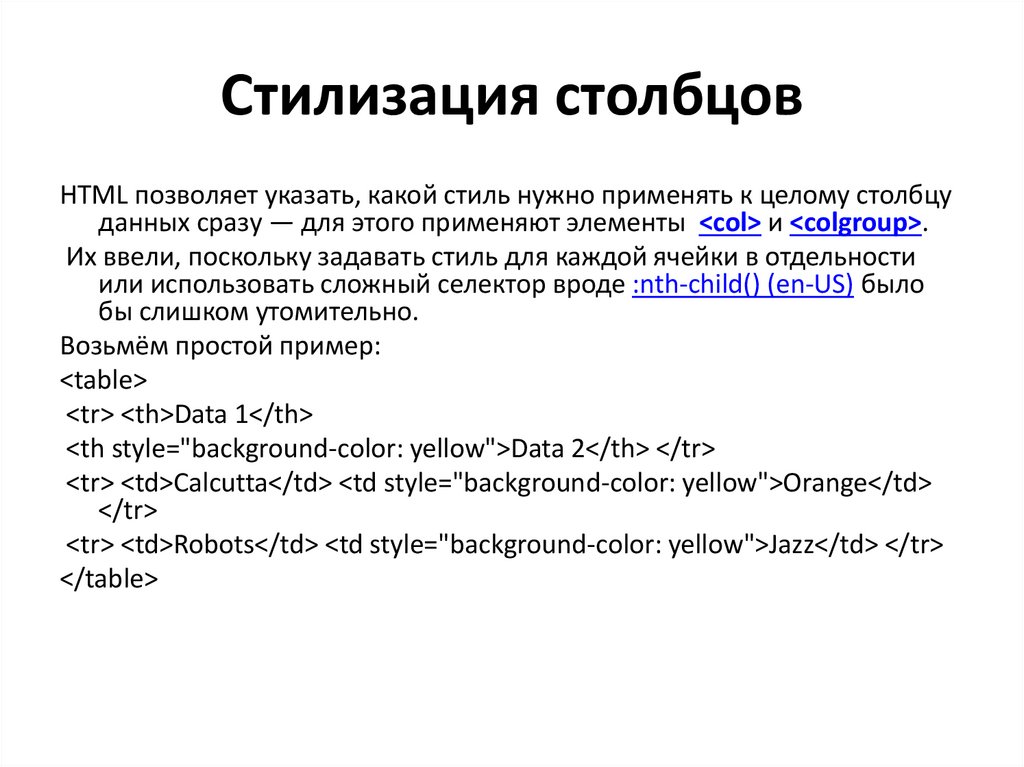
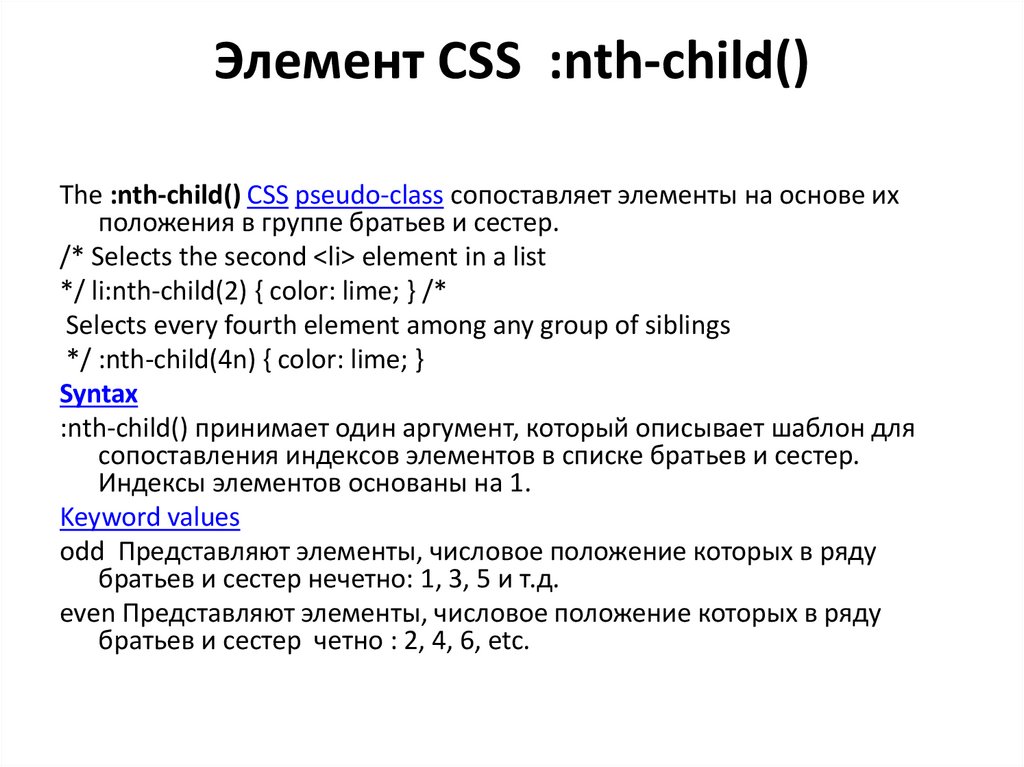

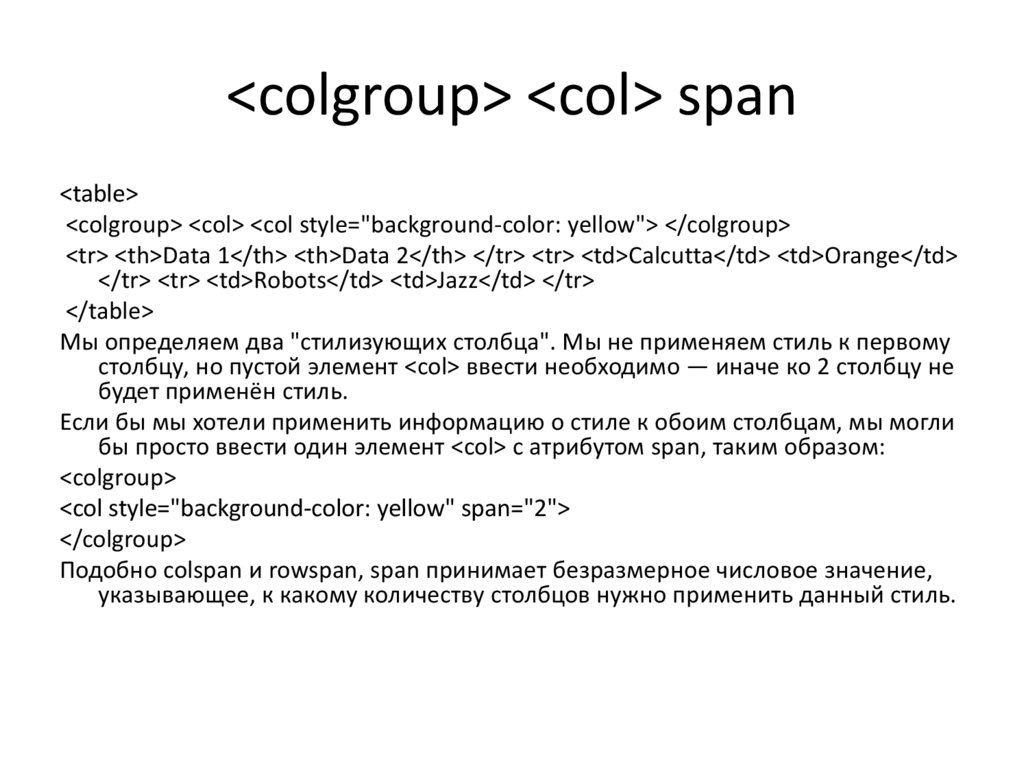
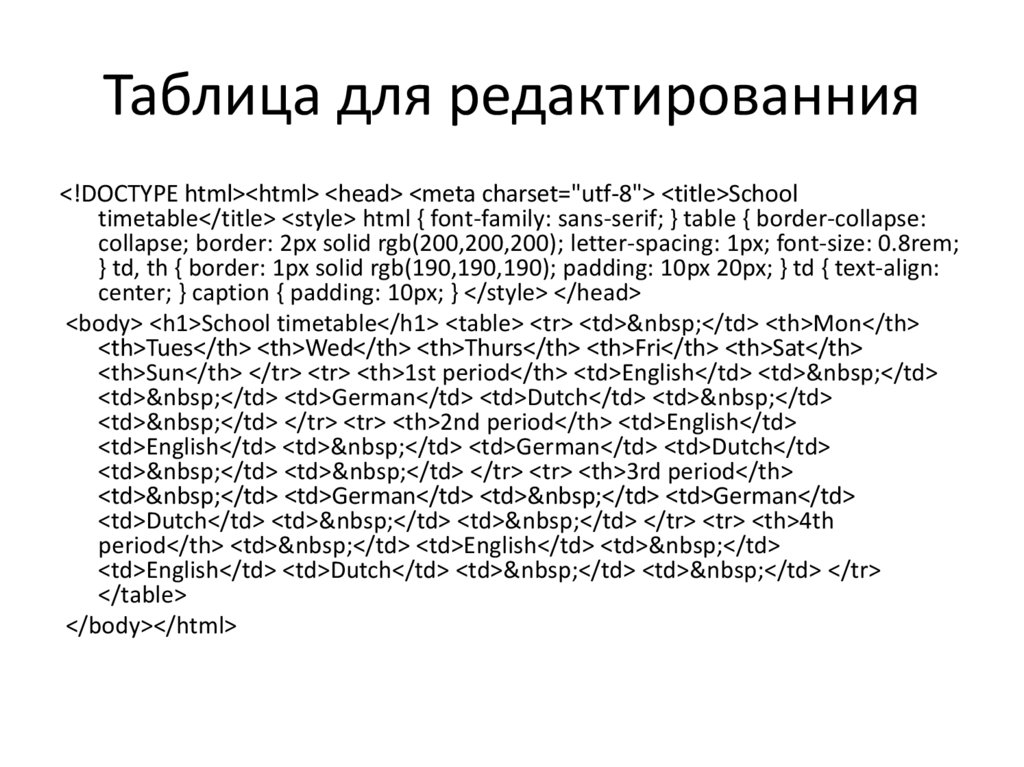

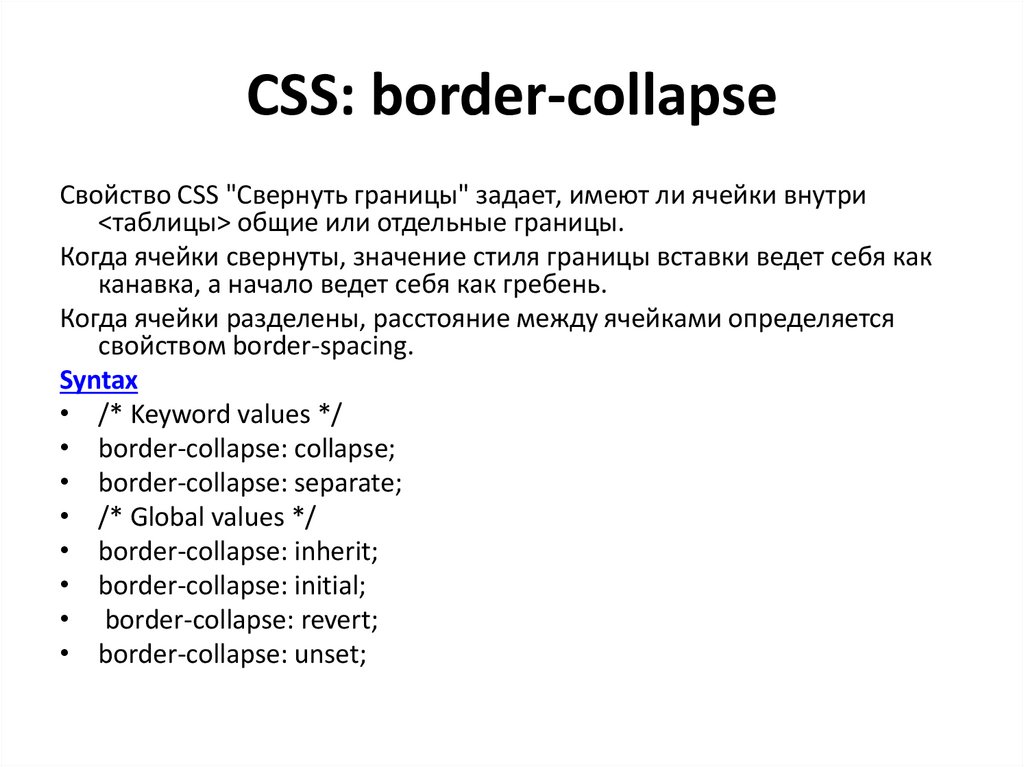



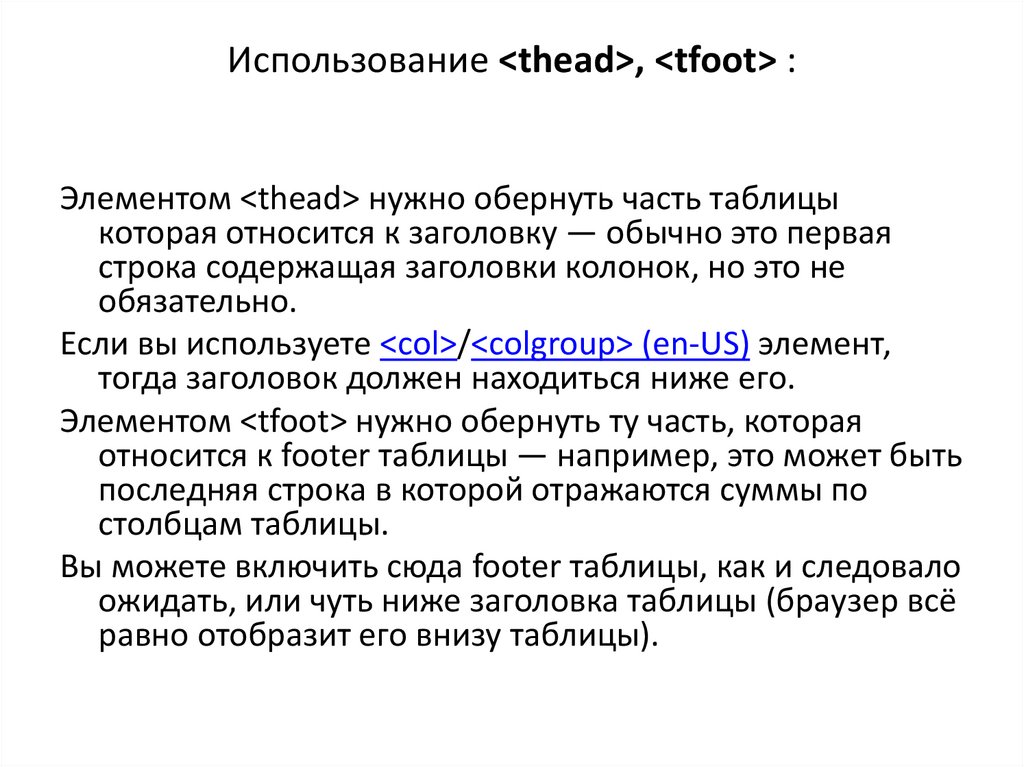
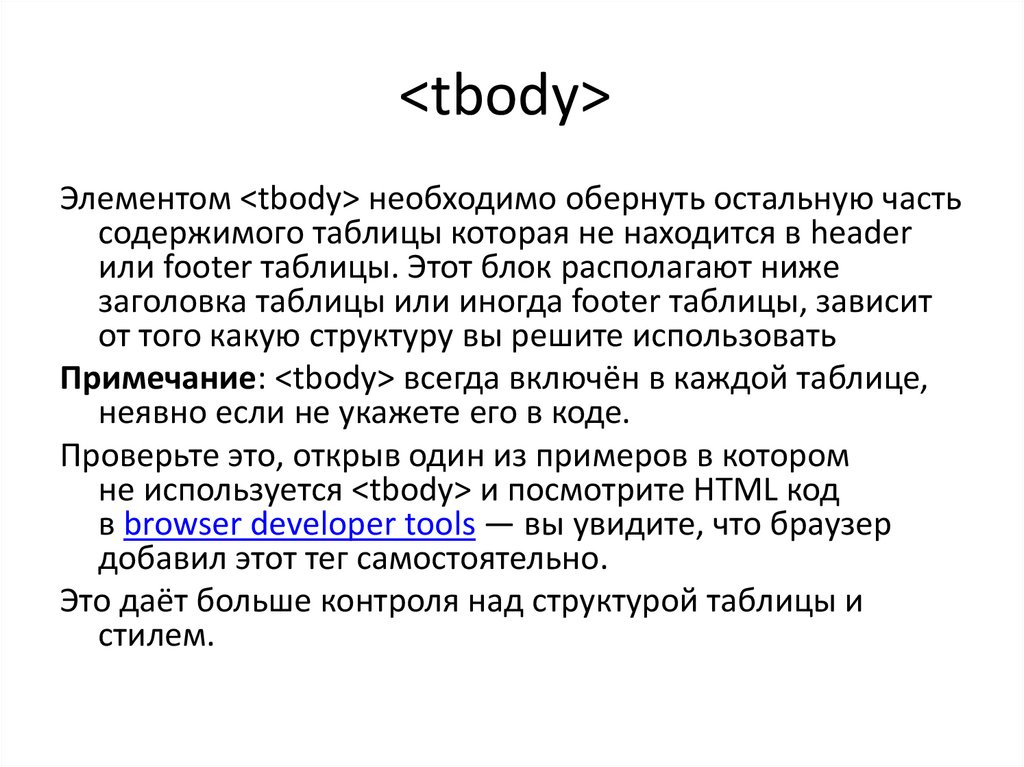
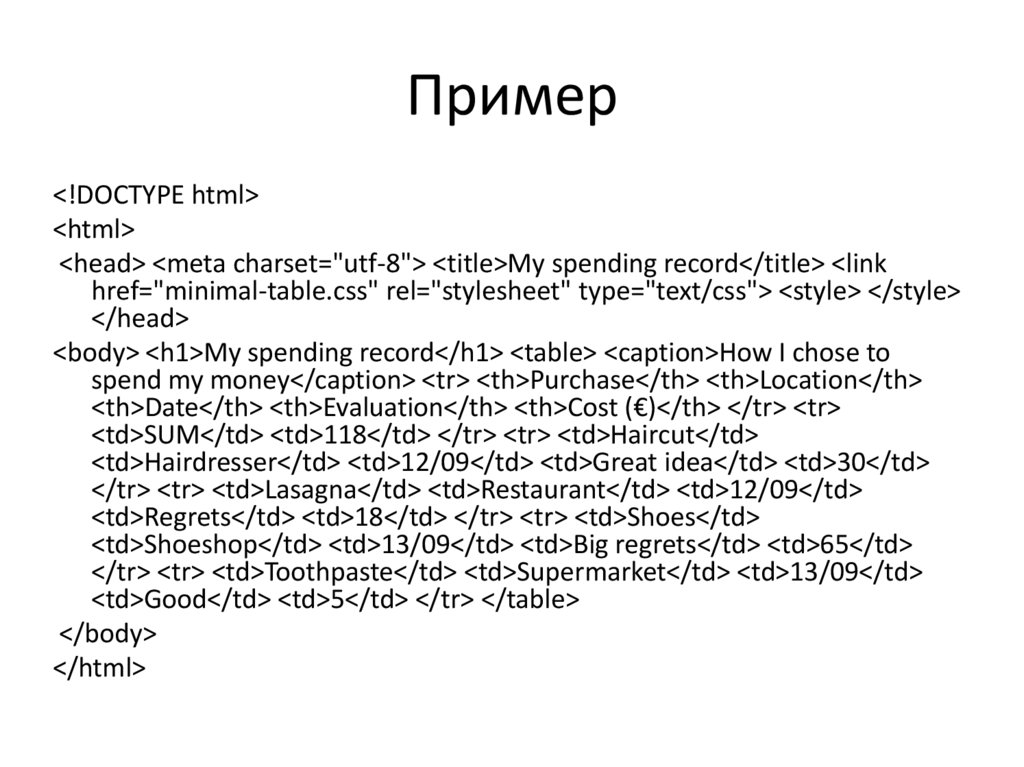


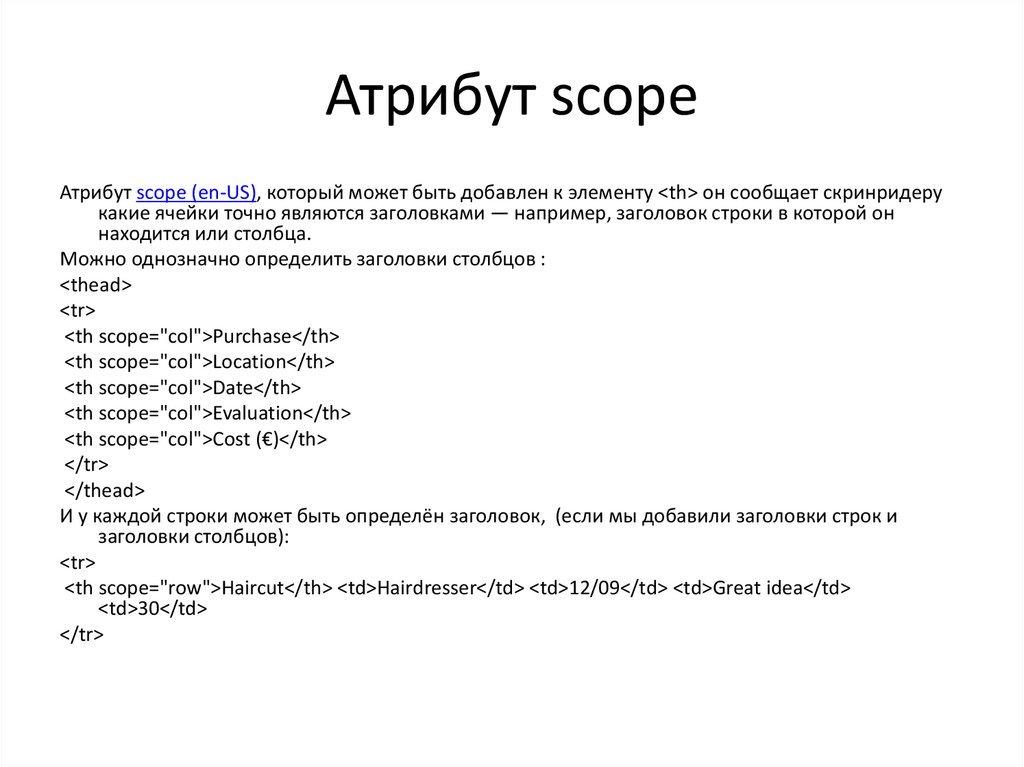
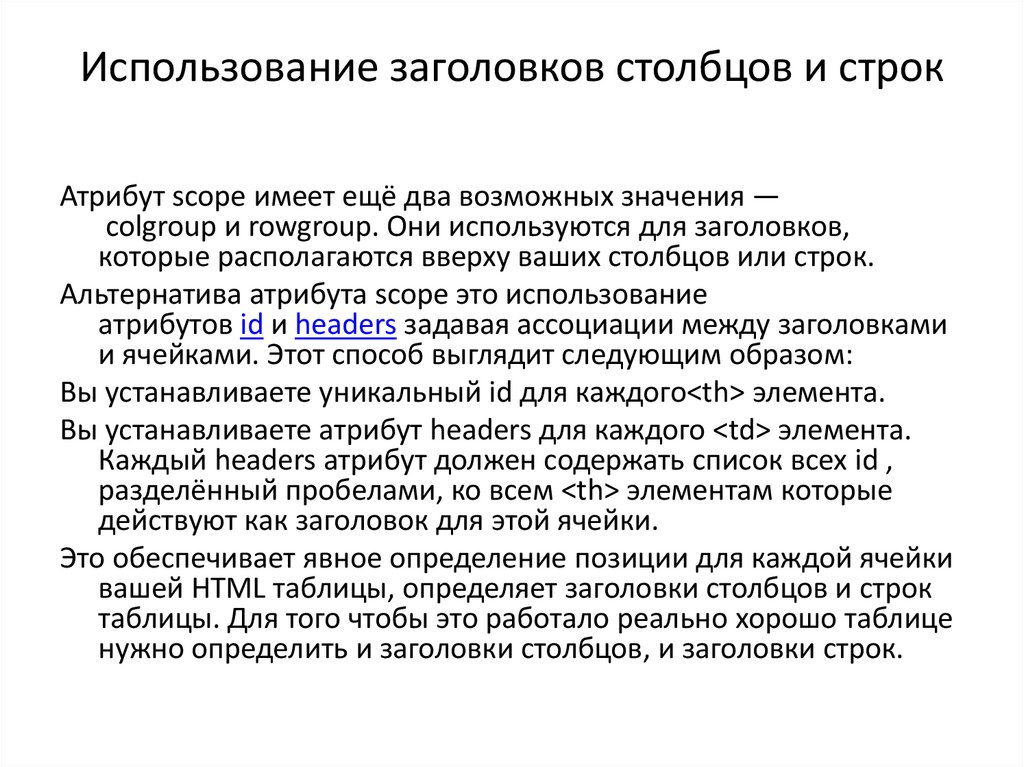

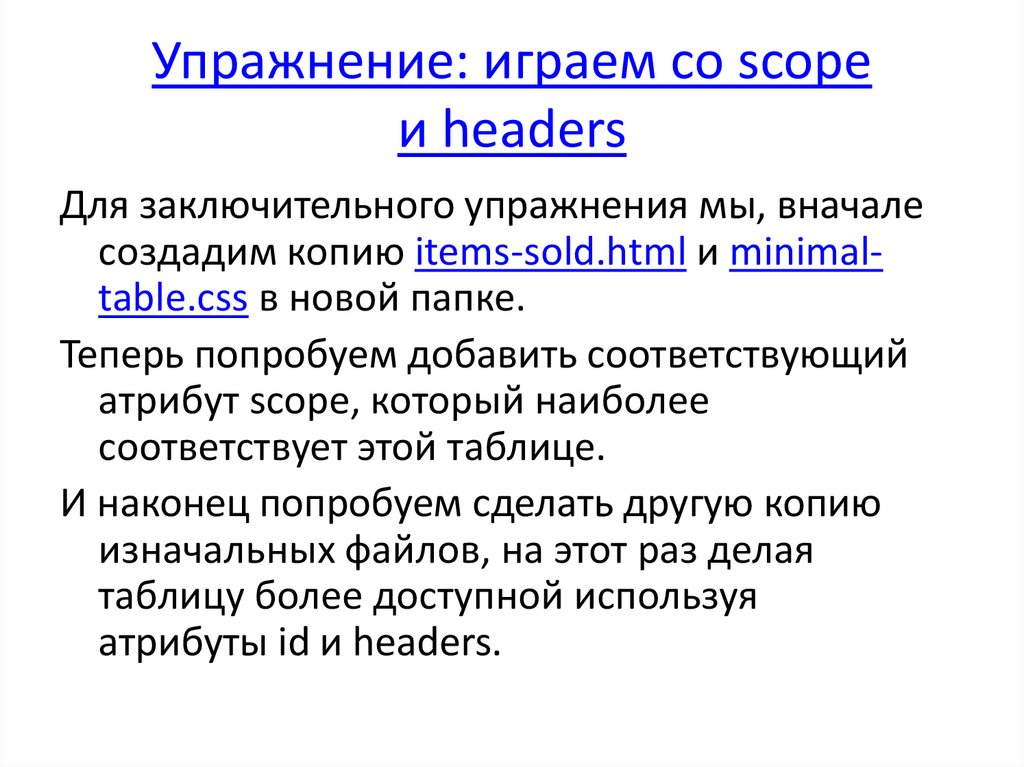





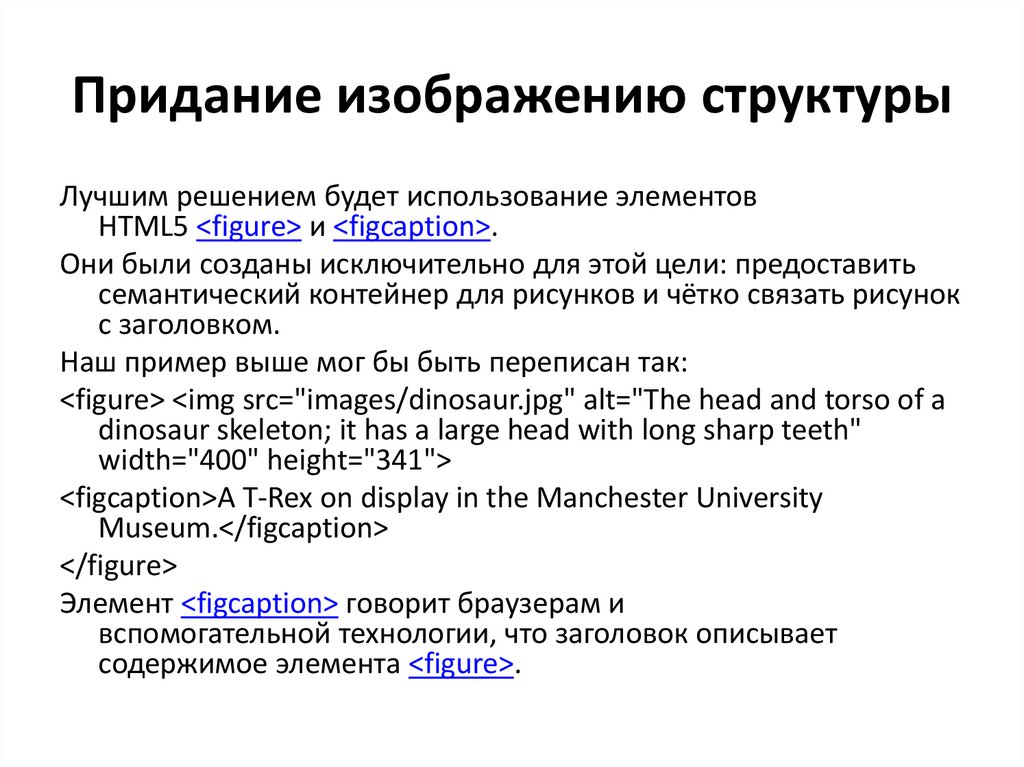


 internet
internet programming
programming